实例教程CiscoPT
网络测试实验
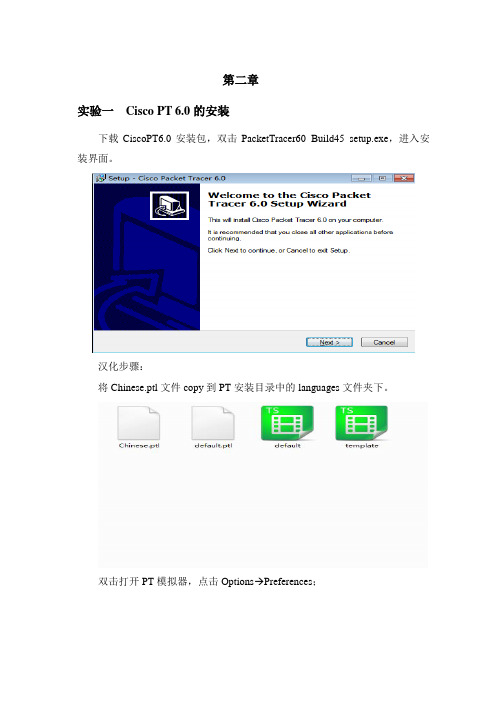
第二章实验一Cisco PT 6.0的安装下载CiscoPT6.0安装包,双击PacketTracer60_Build45_setup.exe,进入安装界面。
汉化步骤:将Chinese.ptl文件copy到PT安装目录中的languages文件夹下。
双击打开PT模拟器,点击Options Preferences;在Interface选项卡中的Select Language版块选择chinese.ptl最后点击Change Language按钮,重启PT模拟器。
实验二Cisco PT 6.0模拟器的使用Cisco PT的界面。
2.4对主机、交换机、路由器进行配置交换机:点击交换机,进入“命令行”选项卡,利用CLI(命令行)的方式对交换机进行配置。
看到控制台提示端口打开后,交换机加载完成。
按回车键,进入交换机的用户模式,提示符为“Switch>”。
第三章实验一用路由器连接多个子网1.1实验拓扑第一步:分配网络地址、主机ip地址、路由器端口ip地址网络地址:网络1→192.168.1.0 掩码:255.255.255.0网络2→192.168.2.0 掩码:255.255.255.0 主机ip:PC0 192.168.1.1 PC1 192.168.1.2PC2 192.168.2.1路由器端口:Fastethernet 0/0 192.168.1.254(网络1网关)Fastethernet 0/1 192.168.2.254(网络2网关)第二步:配置每台主机的ip地址、网络掩码、默认网关ip同样的,配置PC1与PC2第三步:配置路由器的端口ip地址并启用该端口进入端口Fastethernet 0/0:为端口配置ip地址并启用该端口:第四步:保存配置1.2静态路由的配置第一步:分配网络地址、主机ip和路由器端口ip地址:网络1: 192.168.1.0 掩码:255.255.255.0网络2:202.200.1.0 掩码:255.255.255.252网络3:192.168.2.0 掩码:255.255.255.0PC0:192.168.1.1 PC1:192.168.1.2PC2:192.168.1.3 PC3:192.168.2.1Router0: Fastethernet 0/0 192.168.1.254Fastethernet 0/1 202.200.1.1Router1: Fastethernet 0/0 202.200.1.2Fastethernet 0/1 192.168.2.254第二步:配置各个主机的IP地址、子网掩码和网关ip,第三步:配置路由器的端口IP地址并启用该端口,第四步:为每个路由器配置到达每个网络的路由Router1设配置到达网络1(192.168.1.0)的路由:网络1和网络3中的主机相互通信实验二VLAN的划分未划分VLAN时,PC0与PC1间可以通信:将PC0与PC1划分到不同的VLAN后(从下图中可看到,PC0划入VLAN 100,PC1划入VLAN 200),两主机不能通信:2.1第一步:为每个VLAN分配网络地址,并为每个主机分配IP地址VLAN 100:192.168.1.0 255.255.255.0VLAN 200:192.168.2.0 255.255.255.0VLAN 300:192.168.3.0 255.255.255.0PC0 :192.168.1.1 PC5 :192.168.2.2PC1 :192.168.1.2 PC3 :192.168.3.1PC2 :192.168.2.1 PC4 :192.168.3.2第二步:在交换机上创建VLAN第三步:将交换机与主机相连的端口划入对应VLAN中具体配置如下:Switch0Switch1第四步:将交换机与交换机相连的端口配置成trunk模式现在我们将Switch0的Fa0/1与Switch1的Fa0/1端口配成trunk模式,并在该trunk链路上允许vlan 100、vlan 200和vlan 300的数据流,配置如下:Switch1与Switch0的配置方法相同。
CCNA官方思科模拟器PacketTracer(PT)中文使用说明书

CCNA官⽅思科模拟器PacketTracer(PT)中⽂使⽤说明书第3章 Packet Tracer模拟器Packet Tracer是Cisco公司针对其CCNA认证开发的⼀个⽤来设计、配置和故障排除⽹络的模拟软件,专门为640-802考试制作,发⾏版本为Version4.1,软件⼤⼩是121MB,如图3.1所⽰。
模拟器交流Q群:67757881图3.1 Packet Tracer模拟器使⽤者⾃⼰需创建⽹络拓扑,并通过⼀个图形接⼝配置该拓扑中的设备。
软件还提供⼀个分组传输模拟功能让使⽤者观察分组在⽹络中的传输过程。
适合新⼿学习CCNA⽤具有真实的操作界⾯很容易上⼿包含1800 2600 2800系列R 2900系列SW IP电话⽆线路由器⽆线HOST CLOUD能查看包的具体传输路径⽀持⽆线和语⾳⽹络⼊门经典模拟器命令包含CCNA中的命令对NP IE不⽀持Packet Tracer V4.1软件的安装相对简单,按照安装提⽰⼀步⼀步即可完成。
本章重点了解模拟器的⼯作界⾯、利⽤模拟器组建⽹络、配置⽹络设备⽅法、利⽤模拟器测试⽹络。
3.1 模拟器的⼯作环境运⾏Packet Tracer模拟器,进⼊模拟器的⼯作界⾯,如图3.2所⽰:模拟器交流Q群:67757881图3.2 模拟器的⼯作界⾯思科Packet Tracer⼯作界⾯包含:菜单、快捷⼯具栏、⼯作拓扑图区、设备列表区、报⽂跟踪区⼏个部分。
3.1.1 ⼯作拓扑图区图3.3 ⼯作拓扑图区在该区域主要有拓扑图视窗、⼯具栏、⼯作模式切换、所有设备重新启动。
该区域创建完毕⽹络拓扑图之后,利⽤该区域及其配套的⼯具配置设备、测试⽹络的主要场所3.1.2 ⼯作区域属性设置模拟器交流Q群:67757881图3.4 ⼯作栏属性设置Set tiled Background:设置⼯作区域背景显⽰。
点击Set tiled Background,弹出图3.4所⽰的会话框,根据⾃⼰的喜好选择其中的⼀个背景图:图3.4 设置⼯作区域背景3.1.3 拓扑View Port窗⼝View Port提供了所创建的拓扑图的浏览视窗。
Cisco Packet Tracer之小企业的实际工程案例
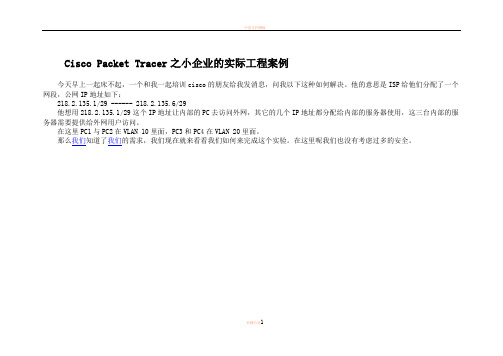
Cisco Packet Tracer之小企业的实际工程案例今天早上一起床不起,一个和我一起培训cisco的朋友给我发消息,问我以下这种如何解决。
他的意思是ISP给他们分配了一个网段,公网IP地址如下:218.2.135.1/29 ------ 218.2.135.6/29他想用218.2.135.1/29这个IP地址让内部的PC去访问外网,其它的几个IP地址都分配给内部的服务器使用,这三台内部的服务器需要提供给外网用户访问。
在这里PC1与PC2在VLAN 10里面,PC3和PC4在VLAN 20里面。
那么我们知道了我们的需求,我们现在就来看看我们如何来完成这个实验。
在这里呢我们也没有考虑过多的安全。
12那么知识需求我们先把ISP与PSTN这方面先来配置通。
我们先来看看在我们的PC上面如何添加我们的模块。
3第一步:先点击我们的PT-HOST-NM-1AM,(注意:下面两步要先将PC的电源关闭了以后我们才能进行哦)第二步:按照上图2的标示,将它拖到箭头的位置。
在上面就是一个空的了。
第三步:再将我们下面的这个模块拖到我们PC上箭头指的位置就行了。
第四步:将PC电源打开。
以上就是我们在PC上面添加模块的方法,当我们添加成功以后,在Desktop里面的Dial-up应该可以使用,如下图:45看见上面这个图就表示我们的PC上面内置的猫可以用了。
我们在ISP的路由器上面也要加上这样一个模块。
使之与我们的PSTN连接起来。
67那我们再来看看在我们的PSTN上面应该如何配置呢?89Modem4接的我们的PC,我们给它分配一个电话号码,等一会我们用来拨号使用。
同样我们MODEM5R接的我们ISP的路由器,也要给我们的Modem5添加一个电话号码。
1011我们现在这些基本的做好了之后,我们现在在ISP的路由器上面来配置:1213在这里要注意的是我们的Cisco Packet Tracer这个软件在CLI模式下不支持这条命令,这里我们只能在Config模式下面来进行1415在PC上面我们点击“Dial-up”输入我们刚才在路由器上面配置的用户名及密码,下面“Dial Number”输入我们PSTN分配给我们ISP的那个电话号码。
网络设备模拟器PT教程-参考资料

1.2双机互联 (4)1.3通过交换机组建简单局域网 (12)1.4搭建服务器环境 (17)1.5组建无线局域网 (25)1.6为网络设备添加模块 (34)2.1交换机的基本配置与管理 (41)2.2 Console口和特权模式密码配置 (48)2.3交换机的Telnet远程登录配置 (54)2.4交换机IOS、启动配置文件的备份及恢复 (60)2.5单交换机划分Vlan配置 (66)2.6两台交换机划分VLAN配置 (72)2.7利用三层交换机实现VLAN间路由 (78)2.8快速生成树 (83)2.9链路聚合 (86)2.10交换机端口安全配置1 (94)2.11交换机端口安全配置2 (101)2.12 DHCP中继1—计算机充当DHCP服务器 (106)2.13 DHCP中继2—交换机充当DHCP服务器 (114)3.1路由器基本配置 (120)3.2路由器的Telnet远程登录配置 (125)3.3路由器密码恢复 (130)3.4路由器单臂路由配置 (134)3.5路由器静态路由配置 (139)3.6路由器默认路由配置 (146)3.7路由器RIP动态路由配置 (154)3.8路由器OSPF动态路由配置 (164)3.9标准IP访问控制列表 (174)3.10扩展IP访问控制列表 (181)3.11命名扩展访问控制列表配置 (189)3.12端口多路复用PAT配置 (202)3.13静态NAT配置 (211)3.14路由重发布 (217)3.15路由器PPP-PAP配置 (228)3.16路由器PPP-CHAP配置 (234)1.1预备知识交换机、路由器是网络通信中最常见的设备,而可配置交换机、路由器都提供了多种功能,但交换机、路由器出厂基本没有任何设置,而对于不同的环境,交换机、路由器提供了功能配置以适合、优化不同的网络环境,学习计算机网络必须熟悉设备配置的操作,才能根据不同的需求和环境最大化地优化网络适应环境需求。
用PT实现思科路由器远程控制和密码口令恢复的实验

实验实验目的:实现远程管理一台思科2600路由器,并模拟路由器口令恢复路由器登录口令的过程实验步骤:1.配置路由器接口IP地址192.168.1.169Router>enRouter#conf tEnter configuration commands, one per line. End with CNTL/Z.Router(config)#no ip domain lookRouter(config)#host R1R1(config)#int f0/0R1(config-if)#ip add 192.168.1.169 255.255.255.0R1(config-if)#no sh%LINK-5-CHANGED: Interface FastEthernet0/0, changed state to up%LINEPROTO-5-UPDOWN: Line protocol on Interface FastEthernet0/0, changed state to upR1(config-if)#2.配置路由器虚拟终端vty接口口令ciscopass,配置路由器特权模式认证口令ciscopass2,保存路由器配置R1(config-line)#line vty 0R1(config-line)#password ciscopassR1(config-line)#loginR1(config-line)#exitR1(config)#enaR1(config)#enable secR1(config)#enable secret ciscopass2R1(config)#do wrBuilding configuration...[OK]R1(config)#3.配置终端计算机的IP地址为192.168.1.159,使用telnet命令远程登录路由器,并查看路由器使用telnet远程登录路由器:4.重新启动路由器,进入Minitor ROM模式,修复配置寄存器值,使路由器启动时跳过配置文件Self decompressing the image :#############monitor: command "boot" aborted due to user interruptrommon 1 > confreg 0x2142/*修改寄存值*/rommon 2 > boot/*启动时跳过配置文件*/System Bootstrap, Version 12.1(3r)T2, RELEASE SOFTWARE (fc1)Copyright (c) 2000 by cisco Systems, Inc.5.启动路由器进入控制台,配置新的特权口令,并保存配置Router>enRouter#copy startRouter#copy startup-config runRouter#copy startup-config running-configDestination filename [running-config]?607 bytes copied in 0.416 secs (1459 bytes/sec)R1#%SYS-5-CONFIG_I: Configured from console by consoleR1#conf tEnter configuration commands, one per line. End with CNTL/Z. R1(config)#no enaR1(config)#no enable secR1(config)#no enable secretR1(config)#enable password 996933 /*重新设置新的口令*/ R1(config)#do wr /*保存*/Building configuration...[OK]R1(config)#6.重新将路由器的配置寄存值还原到默认值R1(config)#config-register 0x2102 /*把寄存值还原到默认值*/ R1(config)#do wrBuilding configuration...[OK]R1(config)#reload^% Invalid input detected at '^' marker.R1(config)#do reloadProceed with reload? [confirm]重新进入路由器后:R1>enPassword: /*这里输入新设置的口令996933*/R1#。
Cisco Packet Tracer之小企业的实际工程案例
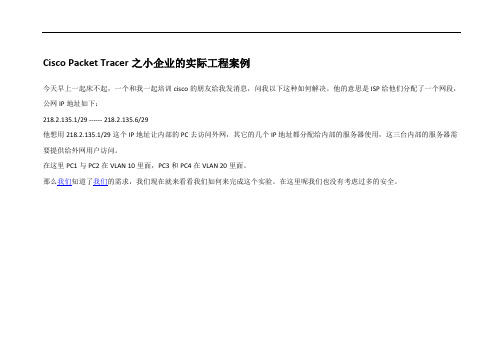
Cisco Packet Tracer之小企业的实际工程案例今天早上一起床不起,一个和我一起培训cisco的朋友给我发消息,问我以下这种如何解决。
他的意思是ISP给他们分配了一个网段,公网IP地址如下:218.2.135.1/29 ------ 218.2.135.6/29他想用218.2.135.1/29这个IP地址让内部的PC去访问外网,其它的几个IP地址都分配给内部的服务器使用,这三台内部的服务器需要提供给外网用户访问。
在这里PC1与PC2在VLAN 10里面,PC3和PC4在VLAN 20里面。
那么我们知道了我们的需求,我们现在就来看看我们如何来完成这个实验。
在这里呢我们也没有考虑过多的安全。
那么知识需求我们先把ISP与PSTN这方面先来配置通。
我们先来看看在我们的PC上面如何添加我们的模块。
第一步:先点击我们的PT-HOST-NM-1AM,(注意:下面两步要先将PC的电源关闭了以后我们才能进行哦)第二步:按照上图2的标示,将它拖到箭头的位置。
在上面就是一个空的了。
第三步:再将我们下面的这个模块拖到我们PC上箭头指的位置就行了。
第四步:将PC电源打开。
以上就是我们在PC上面添加模块的方法,当我们添加成功以后,在Desktop里面的Dial-up应该可以使用,如下图:看见上面这个图就表示我们的PC上面内置的猫可以用了。
我们在ISP的路由器上面也要加上这样一个模块。
使之与我们的PSTN连接起来。
那我们再来看看在我们的PSTN上面应该如何配置呢?Modem4接的我们的PC,我们给它分配一个电话号码,等一会我们用来拨号使用。
同样我们MODEM5R接的我们ISP的路由器,也要给我们的Modem5添加一个电话号码。
我们现在这些基本的做好了之后,我们现在在ISP的路由器上面来配置:在这里要注意的是我们的Cisco Packet Tracer这个软件在CLI模式下不支持这条命令,这里我们只能在Config模式下面来进行添加了,我觉得有这个模块应该支持这行命令,但是不行。
思科基于CiscoPT模拟器的防火墙配置实验案例详解

思科基于CiscoPT模拟器的防⽕墙配置实验案例详解本⽂实例讲述了基于Cisco PT模拟器的防⽕墙配置实验。
分享给⼤家供⼤家参考,具体如下:基于上下⽂的访问控制拓扑图地址表Device Interface IP addressR1 F 0/0192.168.65.1S 0/0/010.1.65.1R2S 0/0/010.1.65.2S 0/0/110.2.65.2R3 F 0/0172.16.65.3S 0/0/010.2.65.3PC-A NIC192.168.65.4Default Gateway192.168.65.1PC-C NIC172.16.65.4Default Gateway172.16.65.3预配置:在配置防⽕墙之前验证设备间连通性,即先配置静态路由R1(config)#ip route 10.2.65.0 255.255.255.0 10.1.65.2R1(config)#ip route 172.16.65.0 255.255.255.0 10.1.65.2R2(config)#ip route 192.168.65.0 255.255.255.0 10.1.65.1R2(config)#ip route 172.16.65.0 255.255.255.0 10.2.65.3R3(config)#ip route 10.1.65.0 255.255.255.0 10.2.65.2R3(config)#ip route 192.168.65.0 255.255.255.0 10.2.65.2在R3启⽤密码R3(config)#enable password lzr123启⽤console⼝密码R3(config)#line console 0R3(config-line)#password lzr123启⽤vty⾏接⼊密码R3(config)#line vty 0 4R3(config-line)#password lzr123把S1、S2所有交换机接⼝都在Vlan1(S2配置相同)S1(config)#int f 0/1S1(config-if)# switchport access vlan 1S1(config-if)# switchport trunk allowed vlan 1S1(config)#int f 0/2S1(config-if)# switchport access vlan 1S1(config-if)# switchport trunk allowed vlan 1预配置完成验证:在PC-C的命令提⽰符中ping PC-A服务器在PC-C命令提⽰符中telnet路由R2的s0/0/1接⼝:地址时10.2.65.2.退出telnet阶段在PC-C开⼀个⽹页浏览器登⼊PC-A来展⽰⽹页。
实验2 Cisco Packet Tracer入门(实验详细说明)

实验2 模拟组网软件入门【实验目的】一、认识Packet Tracer 。
二、学习使用Packet Tracer进行拓扑的搭建。
三、学习使用Packet Tracer对设备进行配置,并进行简单的测试。
【背景知识】一、认识Packet TracerPacket Tracer是与新版CCNA Discovery和CCNA Exploration并行发布的一个网络模拟器。
PT提供可视化、可交互的用户图形界面,来模拟各种网络设备及其网络处理过程,使得实验更直观、更灵活、更方便。
PT提供两个工作区:逻辑工作区(Logical)与物理工作区(Physical)。
⏹逻辑工作区:主要工作区,在该区域里面完成网络设备的逻辑连接及配置。
⏹物理工作区:该区域提供了办公地点(城市、办公室、工作间等)和设备的直观图,可以对它们进行相应配置。
左上角可以切换这两个工作区域。
PT提供两种工作模式:实时模式(Real-time)与模拟模式(simulation)。
⏹实时模式:默认模式。
提供实时的设备配置和Cisco IOS CLI(Command LineInterface)模拟。
⏹模拟模式:Simulation模式用于模拟数据包的产生、传递和接收过程,可逐步查看。
右下角可以切换这两种模式。
二、界面操作简介➢逻辑工作区(Logical Workplace)(中间最大块的地方):显示当前的拓扑结构和各个设备的状态。
➢图例导航区(Symbol Navigation)(左下角):切换不同的设备图例。
如单击路由器图标,右边出现所有可选的路由器型号。
从导航区可以拖动某个设备图标到工作区。
单击工作区中的设备,可以调出该设备的设置界面:1. 在Physical标签下可以进行设备模块的配置。
默认情况下,设备没有安装任何模块。
我们可以从左边的MODULES列表拖动需要的模块到设备的空插槽中(左下角有相应的模块说明)。
注意拖放前要关闭设备的电源(在图片中点击电源即可)。
PT_练习_3.3.4:配置_VLAN_和中继

PT 练习 3.3.4:配置 VLAN 和中继拓扑图学习目标•查看默认 VLAN 配置•配置 VLAN•为 VLAN 分配端口•配置中继简介VLAN 对于管理逻辑分组非常有用,可以轻松对组中成员进行移动、更改或添加操作。
本练习的重点是创建和命名 VLAN、将接入端口分配给特定 VLAN、更改本征 VLAN 以及配置中继链路。
任务 1:查看默认 VLAN 配置步骤1. 检验交换机的当前运行配置。
在所有三台交换机上,输入口令cisco进入用户执行模式。
然后输入口令class 进入特权执行模式。
在所有三台交换机的特权执行模式下,发出show running-config 命令以检验当前的运行配置。
交换机上已经设置了基本配置,但尚未分配 VLAN。
步骤 2. 显示当前 VLAN。
在 S1 上,发出show vlan命令。
输出中只会显示默认 VLAN。
默认情况下,所有接口都分配给 VLAN 1。
步骤 3. 检验相同网络中 PC 之间的连通性。
注意每台 PC 都可以 ping 通相同网络中的其它 PC:• PC1 可以 ping 通 PC4• PC2 可以 ping 通 PC5• PC3 可以 ping 通 PC6Ping 其它网络中的 PC 则会失败。
对当前网络配置 VLAN 可带来什么好处?____________________________________________________________________________________ ____________________________________________________________________________________ ____________________________________________________________________________________任务 2:配置 VLAN步骤 1. 在 S1 上创建 VLAN。
ciscoPT实验STP(Spanning-Tree_Protocol)生成树协议
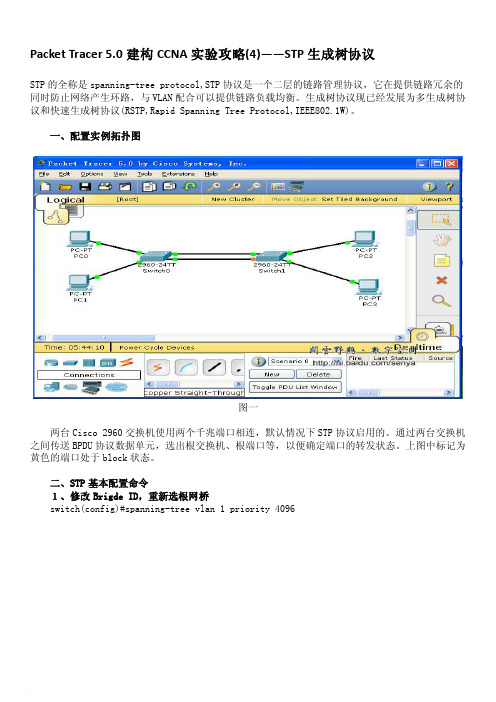
Packet Tracer 5.0建构CCNA实验攻略(4)——STP生成树协议STP的全称是spanning-tree protocol,STP协议是一个二层的链路管理协议,它在提供链路冗余的同时防止网络产生环路,与VLAN配合可以提供链路负载均衡。
生成树协议现已经发展为多生成树协议和快速生成树协议(RSTP,Rapid Spanning Tree Protocol,IEEE802.1W)。
一、配置实例拓扑图图一两台Cisco 2960交换机使用两个千兆端口相连,默认情况下STP协议启用的。
通过两台交换机之间传送BPDU协议数据单元,选出根交换机、根端口等,以便确定端口的转发状态。
上图中标记为黄色的端口处于block状态。
二、STP基本配置命令1、修改Brigde ID,重新选根网桥switch(config)#spanning-tree vlan 1 priority 4096图二图三根网桥改变,交换机端口的状态也发生了变化(与图一比较)switch(config-if)spanning-tree vlan vlan-id port-priority 优先级值交换机端口优先级值修改命令,通过修改端口优先值也可以更改端口的转发状态。
2、查看、检验STP(生成树协议)配置switch#show spanning-treeswitch#show spanning-tree activeswitch#show spanning-tree detailswitch#show spanning-tree interface interface-idswitch#show spanning-tree vlan vlanid图四三、STP与VLAN负载均衡配置图五配置负载均衡后,每个VLAN有自己的根网桥。
每条vlan中继链路只转发所允许的Vlan数据帧。
switch(config-if)switchport trunk allowed vlan vlanid 这条命令配置某条trunk中继链路只能转发该vlan图六图七查看每个Vlan的STP状态switch(config)#spanning-tree vlan vlandid root primary 该命令配置某个vlan的根网桥。
CiscoPT案例七:配置链路聚合负载均衡
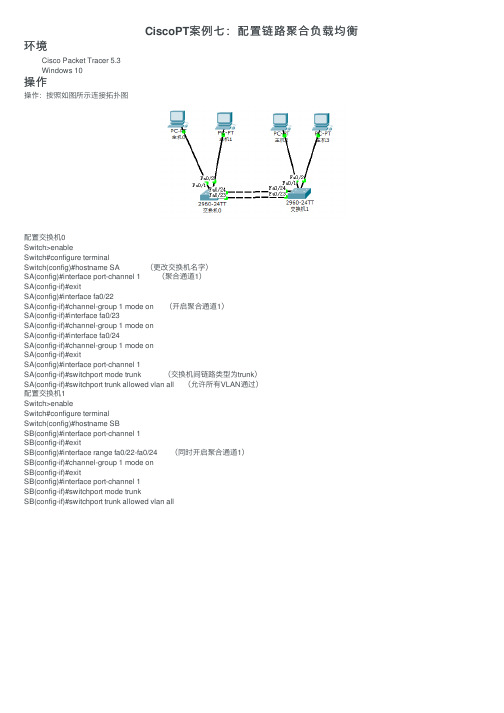
CiscoPT案例七:配置链路聚合负载均衡环境Cisco Packet Tracer 5.3Windows 10操作操作:按照如图所⽰连接拓扑图配置交换机0Switch>enableSwitch#configure terminalSwitch(config)#hostname SA (更改交换机名字)SA(config)#interface port-channel 1 (聚合通道1)SA(config-if)#exitSA(config)#interface fa0/22SA(config-if)#channel-group 1 mode on (开启聚合通道1)SA(config-if)#interface fa0/23SA(config-if)#channel-group 1 mode onSA(config-if)#interface fa0/24SA(config-if)#channel-group 1 mode onSA(config-if)#exitSA(config)#interface port-channel 1SA(config-if)#switchport mode trunk (交换机间链路类型为trunk)SA(config-if)#switchport trunk allowed vlan all (允许所有VLAN通过)配置交换机1Switch>enableSwitch#configure terminalSwitch(config)#hostname SBSB(config)#interface port-channel 1SB(config-if)#exitSB(config)#interface range fa0/22-fa0/24 (同时开启聚合通道1)SB(config-if)#channel-group 1 mode onSB(config-if)#exitSB(config)#interface port-channel 1SB(config-if)#switchport mode trunkSB(config-if)#switchport trunk allowed vlan all。
cisco pt配置网络地址转换(NAT)详细步骤
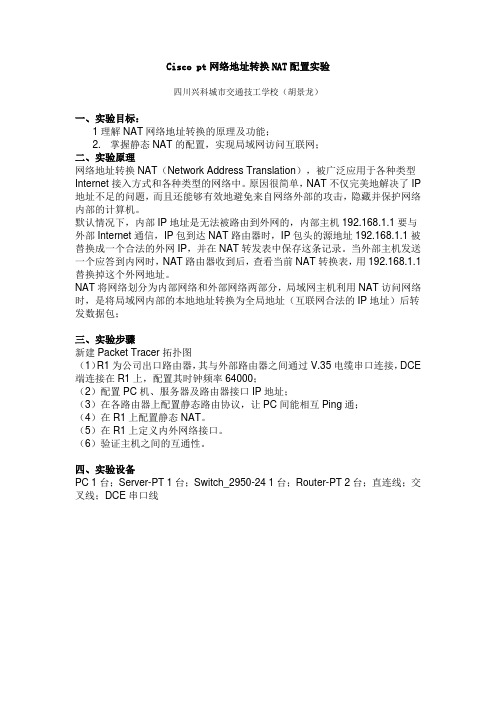
Cisco pt网络地址转换NAT配置实验四川兴科城市交通技工学校(胡景龙)一、实验目标:1理解NAT网络地址转换的原理及功能;2.掌握静态NAT的配置,实现局域网访问互联网;二、实验原理网络地址转换NAT(Network Address Translation),被广泛应用于各种类型Internet接入方式和各种类型的网络中。
原因很简单,NAT不仅完美地解决了IP 地址不足的问题,而且还能够有效地避免来自网络外部的攻击,隐藏并保护网络内部的计算机。
默认情况下,内部IP地址是无法被路由到外网的,内部主机192.168.1.1要与外部Internet通信,IP包到达NAT路由器时,IP包头的源地址192.168.1.1被替换成一个合法的外网IP,并在NAT转发表中保存这条记录。
当外部主机发送一个应答到内网时,NAT路由器收到后,查看当前NAT转换表,用192.168.1.1替换掉这个外网地址。
NAT将网络划分为内部网络和外部网络两部分,局域网主机利用NAT访问网络时,是将局域网内部的本地地址转换为全局地址(互联网合法的IP地址)后转发数据包;三、实验步骤新建Packet Tracer拓扑图(1)R1为公司出口路由器,其与外部路由器之间通过V.35电缆串口连接,DCE 端连接在R1上,配置其时钟频率64000;(2)配置PC机、服务器及路由器接口IP地址;(3)在各路由器上配置静态路由协议,让PC间能相互Ping通;(4)在R1上配置静态NAT。
(5)在R1上定义内外网络接口。
(6)验证主机之间的互通性。
四、实验设备PC 1台;Server-PT 1台;Switch_2950-24 1台;Router-PT 2台;直连线;交叉线;DCE串口线Server-PT192.168.1.2255.255.255.0192.168.1.1PC0222.0.2.2255.255.255.0222.0.2.1Router01.//配置Router0各个联通接口的IP,子掩码2.Router0>en3.Router0#conf t4.Router0(config)#inter fa 0/05.Router0(config-if)#ip address 192.168.1.1 255.255.255.06.Router0(config-if)#no shutdown7.Router0(config-if)#exit8.Router0(config-if)#inter serial 2/09.Router0(config-if)#ip address 222.0.1.1 255.255.255.010.Router0(config-if)#no shutdown11.Router0(config-if)#clock rate 6400012.Router0(config-if)#exitRouter11.//配置Router1各个联通接口的IP,子掩码2.Router1> en3.Router1#conf t4.Router1(config)#int s 2/05.Router1(config-if)#ip address 222.0.1.2 255.255.255.06.Router1(config-if)#no shut7.Router1(config)#exit8.Router1(config-if)#int fa 0/09.Router1(config-if)#ip address 222.0.2.1 255.255.255.010.Router1(config-if)#no shutdown11.Router1(config-if)#exit//配置Router0和Router1的路由转发表Router01.Router0(config)#ip route 222.0.2.0 255.255.255.0 222.0.1.2Router11.Router1(config)#ip route 192.168.1.0 255.255.255.0 222.0.1.12.Router1(config)#end3.Router1#show ip routePC0CMDping 192.168.1.2 (success)Web浏览器http://192.168.1.2 (success)Router01.//完成Router0的nat配置2.Router(config)#inter fa 0/03.Router(config-if)#ip nat inside//将fa0/0配置为nat内部接口4.Router(config-if)#inter serial 2/05.Router(config-if)#ip nat outside//将serial2/0配置为nat外部映射接口6.Router(config-if)#exit7.//添加静态nat映射表(将内部IP 192.168.1.2 映射为222.0.1.3外网IP)8.Router(config)#ip nat inside source static 192.168.1.2 222.0.1.39.Router(config)#end10.Router#show ip nat translations五、测试PC01、使用PC0主机的Web浏览器输入:http://222.0.1.3 (success)测试成功。
(实例教程)Cisco-PT
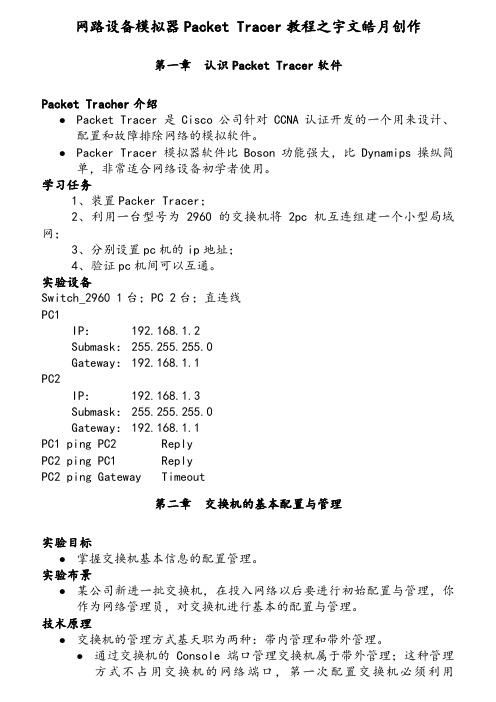
网路设备模拟器Packet Tracer教程之宇文皓月创作第一章认识Packet Tracer软件Packet Tracher介绍●Packet Tracer是Cisco公司针对CCNA认证开发的一个用来设计、配置和故障排除网络的模拟软件。
●Packer Tracer模拟器软件比Boson功能强大,比Dynamips操纵简单,非常适合网络设备初学者使用。
学习任务1、装置Packer Tracer;2、利用一台型号为2960的交换机将2pc机互连组建一个小型局域网;3、分别设置pc机的ip地址;4、验证pc机间可以互通。
实验设备Switch_2960 1台;PC 2台;直连线PC1IP:192.168.1.2Submask:255.255.255.0Gateway:192.168.1.1PC2IP:192.168.1.3Submask:255.255.255.0Gateway:192.168.1.1PC1 ping PC2 ReplyPC2 ping PC1 ReplyPC2 ping Gateway Timeout第二章交换机的基本配置与管理实验目标●掌握交换机基本信息的配置管理。
实验布景●某公司新进一批交换机,在投入网络以后要进行初始配置与管理,你作为网络管理员,对交换机进行基本的配置与管理。
技术原理●交换机的管理方式基天职为两种:带内管理和带外管理。
●通过交换机的Console端口管理交换机属于带外管理;这种管理方式不占用交换机的网络端口,第一次配置交换机必须利用Console端口进行配置。
●通过Telnet、拨号等方式属于带内管理。
●交换机的命令行操纵模式主要包含:●用户模式Switch>●特权模式Switch#●全局配置模式Switch(config)#●端口模式Switch(config-if)#实验步调:●新建Packet Tracer拓扑图●了解交换机命令行●进入特权模式(en)●进入全局配置模式(conf t)●进入交换机端口视图模式(int f0/1)●返回到上级模式(exit)●从全局以下模式返回到特权模式(end)●帮忙信息(如? 、co?、copy?)●命令简写(如 conf t)●命令自动补全(Tab)●快捷键(ctrl+c中断测试,ctrl+z退回到特权视图)●Reload重启。
精品课件-计算机网络虚拟实践操作(蒋理-第2部分 Cisco路由器和交换机配置-PT版

2.show version命令:显示IOS软件、IOS软件版本、系 统image文件名、以太网端口数量、串口数量、ISDN口数量( 如果有的话)、NVRAM大小等信息。
3.show interface命令:显示端口的状态及相关信息, 如:端口是否已经激活,最大传输单元(MTU)和带宽等。
4.show running-config命令:可查看当前配置信息。 5.terminal history size 20命令:将缓冲区大小设为 20。 6.show terminal命令:查看缓冲区的大小。 7.exit命令:退出当前模式。
17.3.5 设置各级密码并修改启动配置文件
1.路由器启动后,按回车键进入一般用户模式。键入 enable命令进入特权模式。
18.4 配置广域网线路协议
这里的广域网线路协议实质上就是指OSI模型中的第2层 协议。在以太网中,第2层协议已固定封装为IEEE802.3协议 ,所以无需人工配置了,但在广域网中,由于其灵活性的要 求,广域网端口没有固定封装某种第2层协议,所以需要手工 设置。
Cisco路由器的同步串口默认状态下为Cisco HDLC封装, 因此,一般地无需显示封装HDLC。
个虚拟终端同时登录) 2620A(config-line)#login (设置登录验证) 2620A(config-line)#password cisco (设置虚拟终 端登录密码
,这里设成了 cisco)
注意:默认情况下,如果没有设置虚拟终端密码是无法从 远端进行telnet登录的,远端进行telnet登录时候会提示输入 login密码。如果输入no login,是代表任何人都能不需要验
思科CISCO PT6.0动态路由实验报告
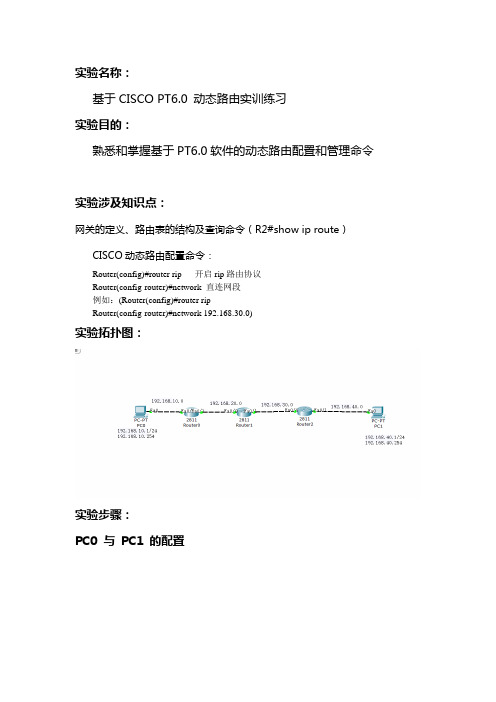
实验名称:基于CISCO PT6.0 动态路由实训练习实验目的:熟悉和掌握基于PT6.0软件的动态路由配置和管理命令实验涉及知识点:网关的定义、路由表的结构及查询命令(R2#show ip route)CISCO动态路由配置命令:Router(config)#router rip 开启rip路由协议Router(config-router)#network 直连网段例如:(Router(config)#router ripRouter(config-router)#network 192.168.30.0)实验拓扑图:实验步骤:PC0 与PC1 的配置R0 配置:Router>en //进入特权模式Router#conf t //进入全局配置模式Router(config)#int f0/0 //进入端口f0/0Router(config-if)#ip add 192.168.10.254 255.255.255.0 //配置IP地址Router(config-if)#no shutdown //开启接口Router(config-if)#int f0/1 //进入端口f0/1Router(config-if)#ip add 192.168.20.1 255.255.255.0 //配置IP地址Router(config-if)#no shutdown //开启接口Router(config-if)#exit //退出到全局模式Router(config)#router rip //开启rip协议Router(config-router)#network 192.168.10.0 //宣告直连网段Router(config-router)#network 192.168.20.0 //宣告直连网段R1 配置:Router>enRouter#conf tRouter(config)#int f0/0Router(config-if)#ip add 192.168.20.2 255.255.255.0 Router(config-if)#no shRouter(config-if)#no shutdownRouter(config-if)#int f0/1Router(config-if)#ip add 192.168.30.1 255.255.255.0 Router(config-if)#no shRouter(config-if)#exitRouter(config)#router riRouter(config-router)#network 192.168.30.0Router(config-router)#network 192.168.20.0R2 配置:Router>enRouter#conf tRouter(config)#int f0/0Router(config-if)#ip add 192.168.30.2 255.255.255.0 Router(config-if)#no shRouter(config-if)#int f0/1Router(config-if)#ip add 192.168.40.254 255.255.255.0 Router(config-if)#no shRouter(config-if)#exitRouter(config)#router ripRouter(config-router)#network 192.168.40.0Router(config-router)#network 192.168.30.0实验总结:比静态更实用更简单。
CiscoPT模拟实验-路由器重分发配置
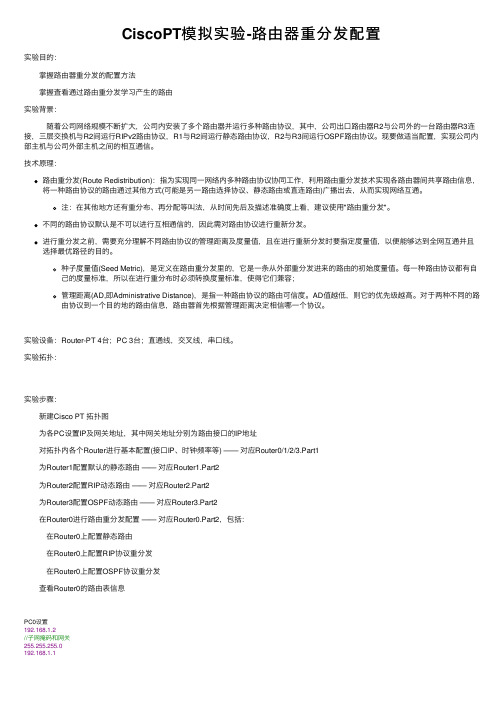
CiscoPT模拟实验-路由器重分发配置实验⽬的:掌握路由器重分发的配置⽅法掌握査看通过路由重分发学习产⽣的路由实验背景:随着公司⽹络规模不断扩⼤,公司内安装了多个路由器并运⾏多种路由协议,其中,公司出⼝路由器R2与公司外的⼀台路由器R3连接,三层交换机与R2间运⾏RIPv2路由协议,R1与R2间运⾏静态路由协议,R2与R3间运⾏OSPF路由协议。
现要做适当配置,实现公司内部主机与公司外部主机之间的相互通信。
技术原理:路由重分发(Route Redistribution):指为实现同⼀⽹络内多种路由协议协同⼯作,利⽤路由重分发技术实现各路由器间共享路由信息,将⼀种路由协议的路由通过其他⽅式(可能是另⼀路由选择协议、静态路由或直连路由)⼴播出去,从⽽实现⽹络互通。
注:在其他地⽅还有重分布、再分配等叫法,从时间先后及描述准确度上看,建议使⽤"路由重分发"。
不同的路由协议默认是不可以进⾏互相通信的,因此需对路由协议进⾏重新分发。
进⾏重分发之前,需要充分理解不同路由协议的管理距离及度量值,且在进⾏重新分发时要指定度量值,以便能够达到全⽹互通并且选择最优路径的⽬的。
种⼦度量值(Seed Metric),是定义在路由重分发⾥的,它是⼀条从外部重分发进来的路由的初始度量值。
每⼀种路由协议都有⾃⼰的度量标准,所以在进⾏重分布时必须转换度量标准,使得它们兼容;管理距离(AD,即Administrative Distance),是指⼀种路由协议的路由可信度。
AD值越低,则它的优先级越⾼。
对于两种不同的路由协议到⼀个⽬的地的路由信息,路由器⾸先根据管理距离决定相信哪⼀个协议。
实验设备:Router-PT 4台;PC 3台;直通线,交叉线,串⼝线。
实验拓扑:实验步骤:新建Cisco PT 拓扑图为各PC设置IP及⽹关地址,其中⽹关地址分别为路由接⼝的IP地址对拓扑内各个Router进⾏基本配置(接⼝IP、时钟频率等) —— 对应Router0/1/2/3.Part1为Router1配置默认的静态路由 —— 对应Router1.Part2为Router2配置RIP动态路由 —— 对应Router2.Part2为Router3配置OSPF动态路由 —— 对应Router3.Part2在Router0进⾏路由重分发配置 —— 对应Router0.Part2,包括:在Router0上配置静态路由在Router0上配置RIP协议重分发在Router0上配置OSPF协议重分发查看Router0的路由表信息PC0设置192.168.1.2//⼦⽹掩码和⽹关255.255.255.0192.168.1.1PC1设置192.168.2.2//⼦⽹掩码和⽹关255.255.255.0192.168.2.1PC2设置192.168.6.2//⼦⽹掩码和⽹关255.255.255.0192.168.6.1/*=Part1 Router1 基本配置 */Router>enableRouter#conf tRouter(config)#inter f0/0//配置第0模块第0端⼝(快速以太⽹接⼝)Router(config-if)#ip address 192.168.2.1255.255.255.0Router(config-if)#no shutdownRouter(config-if)#exitRouter(config)#inter serial 2/0//配置第2模块第0端⼝(串⾏接⼝)Router(config-if)#ip address 10.254.10.2255.255.255.0Router(config-if)#no shutdownRouter(config-if)#exit/*=Part2 默认路由配置 */Router(config)#ip route 0.0.0.00.0.0.010.254.10.1Router(config)#^ZRouter#show ip route/*=Part1 Router2 基本配置 */Router>enableRouter#conf tRouter(config)#inter f0/0//配置第0模块第0端⼝(快速以太⽹接⼝)Router(config-if)#ip address 192.168.3.2255.255.255.0Router(config-if)#no shutdownRouter(config-if)#exitRouter(config)#inter f1/0//配置第1模块第0端⼝(快速以太⽹接⼝)Router(config-if)#ip address 192.168.1.1255.255.255.0Router(config-if)#no shutdownRouter(config-if)#exit/*=Part2 RIP动态路由配置 */Router(config)#router ripRouter(config-router)#version 2//使⽤版本2,即RIPv2协议Router(config-router)#network 192.168.3.0//指定需要通告的⽹络(位于路由接⼝) Router(config-router)#network 192.168.1.0Router(config-router)#^ZRouter#show rRouter#show ip route/*=Part1 Router3 基本配置 */Router>enableRouter#conf tRouter(config)#inter f0/0//配置第0模块第0端⼝(快速以太⽹接⼝)Router(config-if)#ip address 192.168.4.2255.255.255.0Router(config-if)#no shutdownRouter(config-if)#exitRouter(config)#inter f1/0//配置第1模块第0端⼝(快速以太⽹接⼝)Router(config-if)#ip address 192.168.6.1255.255.255.0Router(config-if)#no shutdownRouter(config-if)#exit/*=Part2 OSPF动态路由配置 */Router(config)#router ospf 1Router(config-router)#network 192.168.4.00.0.0.255 area 0Router(config-router)#network 192.168.6.00.0.0.255 area 0Router(config-router)#^ZRouter#show rRouter#show ip route/*=Part1 Router0 基本配置 */Router>enableRouter#conf tRouter(config)#inter f0/0//配置第0模块第0端⼝(快速以太⽹接⼝)Router(config-if)#ip address 192.168.3.1255.255.255.0Router(config-if)#no shutdownRouter(config-if)#exitRouter(config)#inter f1/0//配置第1模块第0端⼝(快速以太⽹接⼝)Router(config-if)#ip address 192.168.4.1255.255.255.0Router(config-if)#no shutdownRouter(config-if)#exitRouter(config)#interface serial 2/0//配置第2模块第0端⼝(串⾏接⼝)Router(config-if)#ip address 10.254.10.1255.255.255.0Router(config-if)#clock rate 64000//必须配置时钟才可通信Router(config-if)#no shutdownRouter(config-if)#exit/*=Part2 路由重分发配置 *///静态路由配置(R0-R1)Router(config)#ip route 192.168.2.0255.255.255.010.254.10.2//RIP协议重分发(R0-R2)Router(config)#router ripRouter(config-router)#version 2Router(config-router)#network 192.168.3.0//指定需要通告的⽹络(位于RIP路由接⼝) Router(config-router)#redistribute connected metric 1//重分发直连路由到RIP Router(config-router)#redistribute static metric 2//重分发静态路由到RIPRouter(config-router)#redistribute ospf 1 metric 3//重分发OSPF路由到RIPRouter(config-router)#exit//OSPF协议重分发(R0-R3)Router(config)#router ospf 1//启⽤OSPF协议,从属OSPF进程ID=1//指定通告⽹络,并归属OSPF区域ID=0Router(config-router)#network 192.168.4.00.0.0.255 area 0Router(config-router)#redistribute connected subnets //重分发直连路由到OSPF Router(config-router)#redistribute static subnets //重分发静态路由到OSPF Router(config-router)#redistribute rip subnets //重分发RIP到OSPFRouter#show rRouter#show ip route//在路由表内可看到3条直连路由,静态、RIP和OSPF动态路由各有1条# 链路测试PC0(命令提⽰符CMD下)ping 192.168.3.1//链路通ping 192.168.4.2//链路通ping 192.168.2.2//链路通PC3(命令提⽰符CMD下)ping 192.168.1.2//链路通ping 192.168.6.2//链路通。
Cisco_PT实验CLI命令总结1
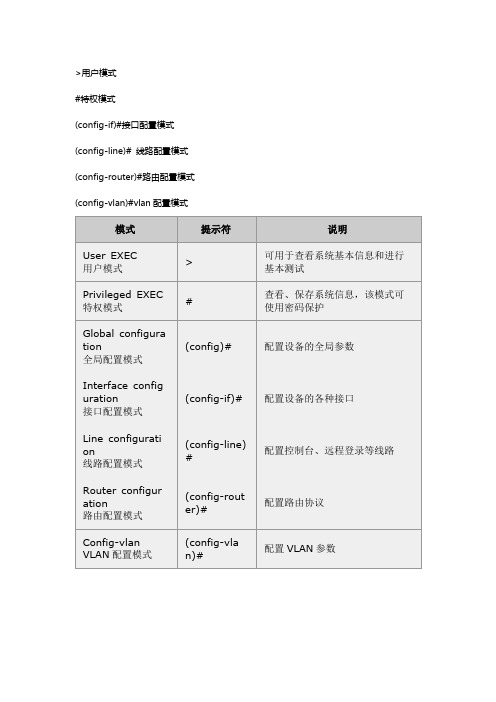
>用户模式#特权模式(config-if)#接口配置模式(config-line)# 线路配置模式(config-router)#路由配置模式(config-vlan)#vlan配置模式模式提示符说明User EXEC 用户模式> 可用于查看系统基本信息和进行基本测试Privileged EXEC 特权模式#查看、保存系统信息,该模式可使用密码保护Global configuration全局配置模式(config)#配置设备的全局参数Interface configuration接口配置模式(config-if)#配置设备的各种接口Line configuratio n线路配置模式(config-line)#配置控制台、远程登录等线路Router configurat ion路由配置模式(config-router)#配置路由协议Config-vlan VLAN配置模式(config-vlan)#配置VLAN参数要求命令举例说明进入用户模式登录后就进入进入特权模式Ruijie>enableRuijie#在用户模式中输入enable命令进入全局配置模式Ruijie#configureterminalRuijie(config)#在特权模式中输入conf t命令进入接口配置模式Ruijie(config)#interface f0/1Ruijie(config-if)#在全局配置模式中输入interface命令,该命令可带不同参数进入线路配置模式Ruijie(config)#line console 0Ruijie(config-line)#在全局配置模式中输入line命令,该命令可带不同参数进入路由配置模式Ruijie(config)#router ripRuijie(config-router)#在全局配置模式中输入router命令,该命令可带不同参数进入VLAN 配置模式Ruijie(config)#vlan 3Ruijie(config-vlan)#在全局配置模式中输入vlan命令,该命令可带不同参数退回到上一层模式Ruijie(config-if)#exitRuijie(config)#用exit命令可退回到上一层模式退回到特权模式Ruijie(config-if)#endRuijie#用end命令或Ctrl+Z可从各种配置模式中直接退回到特权模式退回到用户模式Ruijie#disableRuijie>从特权模式退回到用户模式Configure Switch Management InterfaceS1#conf tS1(config)#interface vlan 99S1(config-if)#ip address 172.17.99.11 255.255.255.0 S1(config-if)#no shutdownS1(config-if)#endS1#copy running-config startup-confgS1#Assign a Default GatewayS1(config)#ip default-gateway 172.17.99.1S1(config)#endS1#Preparing for Basic Switch ManagementS1#configure terminalS1(config)#vlanvlan_idS1(config-vlan)#name vlan_nameS1(config)#endshowint fa0/1S1#configure terminalS1(config)#interface interface_idS1(config-if)#switchport mode access //creation of a VLANS1(config-if)#switchport access vlanvlan_idS1(config-if)#endex.S1#configure terminalS1(config)#vlan 99S1(config-vlan)#exitS1(config)#interface vlan99S1(config-if)#ip address 192.168.1.2 255.255.255.0S1(config-if)#no shutdownS1(config-if)#exitS1(config)#int fa0/18S1(config-if)#no switch access vlan //Port Fa0/18 will be returned to VLAN 1. S1(config-if)#endS1show vlan briefConfigure Duplex and SpeedS1(config)#interface fasththernet 0/1 S1(config-if)#speed ?S1(config-if)#speed 100S1(config-if)#duplex ?S1(config-if)#duplex fullS1(config-if)#^zS1#S1(config)#interface fa0/1S1(config-if)#speed autoS1(config-if)#duplex autoS1(config-if)#mdix autoS1(config-if)#Verifying Switch Port Configuration S1#show interfaces [interface-id]S1#show startup-configS1#show running-configS1#show flashS1#show versionS1#show historyS1#show ip [interface-id]S1#show mac-address-table orS1#show mac address-tableConfigure SSHS1(config)#show ipsshS1(config)#ip domain-name S1(config)#crypto key generate rsaHow many bits in the modulus[512]:1024S1(config)#username admin secret classS1(config)#line vty 0 15S1(config-line)#transport input ssh --------enable he SSHS1(config-line)#login local -------enable local login--to require local authentication for SSH connections from local username database S1(config-line)#exitDisabling CDPS1(config)#no cdp runS1(config)#S1(config)#interface range fa0/1-24S1(config-if-range)#no cdp enableS1(config-if-range)#exitS1(config)#Disable Unused Ports and Assign to an Unused(Garbage)VLAN S1(config)#int range fa0/20-24S1(config-if-range)#switchport access vlan 100S1(config-if-range)#shutdownS1(config-if-range)#DHCP Snooping 侦听S1(config)#ipdhcp snoopingS1(config)#ipdhcp snooping vlan 10,20S1(config)#interface fastethernet 0/1S1(config-if)#ipdhcp snooping trustS1(config)#interface fastethernet 0/2S1(config-if)#ipdhcp limit rate 5Dynamic Secure MAC Address--only oneS1(config-if)#switchport mode accessS1(config-if)#switchport port-securityStatic Secure MAC AddressS1(config-if)#switchport mode accessS1(config-if)#switchport port-security mac-address 000c.7259.0a63Sticky Secure MAC AddressS1(config-if)#switchport mode accessS1(config-if)#switchport port-security mac-address stickyDisable channeling and enable access/portfastSwitch(config-if)#switchport hostPorts in Error Disabled StateS1#show interface fa0/18 statusS1#show port-security interface fastethernet 0/18re-enable the portS1(config)#interface FastEthernet 0/18S1(config-if)#shutdown --------关闭端口S1(config-if)#no shutdown ------------开启端口Configuring the Router R1Router>enableRouter#configure terminalRouter(config)#hostname R1R1(config)#line console 0R1(config-line)#logging synchronousR1(config-line)#exec-time 0 0R1(config-line)#password ciscoR1(config-line)#loginR1(config-line)#exitR1(config)#no ip domain-lookupR1(config)#interface fa0/1R1(config-if)#ip address 172.16.99.1 255.255.255.0 R1(config-if)#no shutdownR1(config-if)#exitR1(config)#enable secret classR1(config)#line vty 0 4R1(config-line)#password ciscoR1(config-line)#loginR1(config-line)#exitR1(config)#service password-encryptionR1(config)#endR1#copy run startR1#Configuring the Switch S1Switch>enableSwitch#configure terminalSwitch(config)#hostname S1S1(config)#no ip domain-lookupS1(config)#line console 0S1(config-line)#logging synchronousS1(config-line)#exec-time 0 0S1(config-line)#password ciscoS1(config-line)#loginS1(config-line)#exitS1(config)#line vty 0 15S1(config-line)#pssword ciscoS1(config-line)#loginS1(config-line)#exitS1(config)#ip default-gateway 172.16.99.1 S1(config)#service password-encryption S1(config)#endS1#copy running-config startup-configS1#S1#conf tS1(config)#vlan 99S1(config-vlan)#name ManagementS1(config-vlan)#exitS1(config)#interface vlan 99S1(config-if)#ip address 172.16.99.11 255.255.255.0 S1(config-if)#no shutS1(config-if)#exitS1(config)#inter fa0/5S1(config-if)#switchport mode accessS1(config-if)#switch access vlan 99S1(config-if)#exitS1(config)#inter fa0/6S1(config-if)#switchport mode accessS1(config-if)#switchport access vlan 99S1(config-if)#endS1#copy running-config startup-configS1#。
PT 实验 2.5.1.1 基本交换机配置
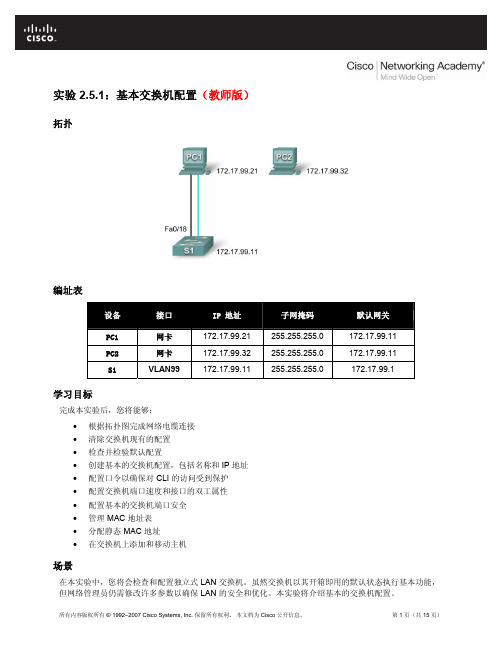
第 4 页(共 15 页)
CCNA Exploration LAN 交换和无线: 基本的交换机概念和配置
实验 2.5.1:基本交换机配置
注:使用缩写 copy run start 输入此命令更容易。 现在使用 show startup-config 命令显示 NVRAM 的内容。
S1#show startup-config Using 1170 out of 65536 bytes ! version 12.2 no service pad service timestamps debug uptime service timestamps log uptime no service password-encryption ! hostname S1 ! <省略输出>
Switch#show startup-config startup-config is not present 为什么交换机会作出这种响应? ______________________________________________________________________ 配置尚未保存到 NVRAM。如果交换机的配置已设置并且没有删除,则会显示启动配置。交换机在出厂时 没有预配置。 检查虚拟接口 VLAN1 的特征:
Switch#show interface vlan1
所有内容版权所有 © 1992–2007 Cisco Systems, Inc. 保留所有权利。 本文档为 Cisco 公开信息。
第 2 页(共 15 页)
CCNA Exploration LAN 交换和无线: 基本的交换机概念和配置
实验 2.5.1:基本交换机配置
场景
在本实验中,您将会检查和配置独立式 LAN 交换机。虽然交换机以其开箱即用的默认状态执行基本功能, 但网络管理员仍需修改许多参数以确保 LAN 的安全和优化。本实验将介绍基本的交换机配置。
- 1、下载文档前请自行甄别文档内容的完整性,平台不提供额外的编辑、内容补充、找答案等附加服务。
- 2、"仅部分预览"的文档,不可在线预览部分如存在完整性等问题,可反馈申请退款(可完整预览的文档不适用该条件!)。
- 3、如文档侵犯您的权益,请联系客服反馈,我们会尽快为您处理(人工客服工作时间:9:00-18:30)。
网路设备模拟器Packet Tracer教程第一章认识Packet Tracer软件 (2)第二章交换机的基本配置与管理 (3)第三章交换机的端口配置与管理 (5)第四章交换机的Telnet远程登陆配置 (7)第五章交换机的端口聚合配置 (10)第六章交换机划分Vlan配置 (13)第七章三层交换机基本配置 (16)第八章利用三层交换机实现VLAN间路由 (18)第九章快速生成树配置 (21)第十章路由器的基本配置 (24)第十一章路由器单臂路由配置 (27)第十二章路由器静态路由配置 (29)第十三章路由器RIP动态路由配置 (32)第十四章路由器OSPF动态路由配置 (35)第十五章路由器综合路由配置 (38)第十六章标准IP访问控制列表配置 (41)第十七章扩展IP访问控制列表配置 (44)第十八章网络地址转换NA T配置 (47)第十九章网络端口地址转换NAPT配置 (50)第一章认识Packet Tracer软件Packet Tracher介绍●Packet Tracer就是Cisco公司针对CCNA认证开发的一个用来设计、配置与故障排除网络的模拟软件。
●Packer Tracer模拟器软件比Boson功能强大,比Dynamips操作简单,非常适合网络设备初学者使用。
学习任务1、安装Packer Tracer;2、利用一台型号为2960的交换机将2pc机互连组建一个小型局域网;3、分别设置pc机的ip地址;4、验证pc机间可以互通。
实验设备Switch_2960 1台;PC 2台;直连线PC1IP: 192、168、1、2Submask: 255、255、255、0Gateway: 192、168、1、1PC2IP: 192、168、1、3Submask: 255、255、255、0Gateway: 192、168、1、1PC1 ping PC2 ReplyPC2 ping PC1 ReplyPC2 ping Gateway Timeout第二章交换机的基本配置与管理实验目标●掌握交换机基本信息的配置管理。
实验背景●某公司新进一批交换机,在投入网络以后要进行初始配置与管理,您作为网络管理员,对交换机进行基本的配置与管理。
技术原理●交换机的管理方式基本分为两种:带内管理与带外管理。
●通过交换机的Console端口管理交换机属于带外管理;这种管理方式不占用交换机的网络端口,第一次配置交换机必须利用Console端口进行配置。
●通过Telnet、拨号等方式属于带内管理。
●交换机的命令行操作模式主要包括:●用户模式Switch>●特权模式Switch#●全局配置模式Switch(config)#●端口模式Switch(config-if)#实验步骤:●新建Packet Tracer拓扑图●了解交换机命令行●进入特权模式(en)●进入全局配置模式(conf t)●进入交换机端口视图模式(int f0/1)●返回到上级模式(exit)●从全局以下模式返回到特权模式(end)●帮助信息(如? 、co?、copy?)●命令简写(如conf t)●命令自动补全(Tab)●快捷键(ctrl+c中断测试,ctrl+z退回到特权视图)●Reload重启。
(在特权模式下)●修改交换机名称(hostname X)实验设备Switch_2960 1台;PC 1台;配置线;PC console端口Switch>enableSwitch#conf tSwitch(config)#hostname XSwitch(config)#interface fa 0/1Switch(config-if)#end使用tab键,命令简写,帮助命令?第三章交换机的端口配置与管理实验目标●掌握交换机基本信息的配置管理。
实验背景●某公司新进一批交换机,在投入网络以后要进行初始配置与管理,您作为网络管理员,对交换机进行端口的配置与管理。
技术原理●交换机的管理方式基本分为两种:带内管理与带外管理。
●通过交换机的Console端口管理交换机属于带外管理;这种管理方式不占用交换机的网络端口,第一次配置交换机必须利用Console端口进行配置。
●交换机的命令行操作模式主要包括:●用户模式Switch>●特权模式Switch#●全局配置模式Switch(config)#●端口模式Switch(config-if)#实验步骤:●新建Packet Tracer拓扑图●了解交换机端口配置命令行●修改交换机名称(hostname X)●配置交换机端口参数(speed,duplex)●查瞧交换机版本信息(show version)●查瞧当前生效的配置信息(show running-config)●查瞧保存在NVRAM中的启动配置信息(show startup-config)●查瞧端口信息Switch#show interface●查瞧交换机的MAC地址表Switch#show mac-address-table●选择某个端口Switch(config)# interface type mod/port (type表示端口类型,通常有ethernet、Fastethernet、Gigabitethernet)(mod表示端口所在的模块,port表示在该模块中的编号)例如interface fastethernet0/1●选择多个端口Switch(config)#interface type mod/startport-endport●设置端口通信速度Switch(config-if)#speed [10/100/auto]●设置端口单双工模式Switch(config-if)#duplex [half/full/auto]●交换机、路由器中有很多密码,设置对这些密码可以有效的提高设备的安全性。
●switch(config)# enable password ****** 设置进入特权模式的密码●switch(config-line)可以设置通过console端口连接设备及Telnet远程登录时所需的密码;●switch(config)# line console 0表示配置控制台线路,0就是控制台的线路编号。
●switch(config-line)# login 用于打开登录认证功能。
●switch(config-line)# password 5ijsj //设置进入控制台访问的密码●若交换机设置为auto以外的具体速度,此时应注意保证通信双方也要有相同的设置值。
注意事项:在配置交换机时,要注意交换机端口的单双工模式的匹配,如果链路一端设置的就是全双工,另一端就是自动协商,则会造成响应差与高出错率,丢包现象会很严重。
通常两端设置为相同的模式。
实验设备Switch_2960 1台;PC 1台;配置线;直通线PC console端口Switch>enableSwitch#conf tSwitch(config)#hostname S2960S2960(config)#interface fa 0/1S2960(config-if)#speed 100S2960(config-if)#duplex fullS2960(config-if)#exit同时将PC的网卡改成全双工模式,100M速率,否则链路不通S2960(config)#hostname switchSwitch(config)#exitSwitch#show versionSwitch#show runSwitch#show interfaceSwitch#show mac-address-tableSwitch#config tSwitch(config)#enable password cisco//激活特权模式密码为cisco Switch(config)#no enable password //取消特权模式密码Switch(config)#line console 0Switch(config-line)#password ciscoSwitch(config-line)#loginSwitch(config-line)#no password//取消密码第四章交换机的Telnet远程登陆配置实验目标●掌握采用Telnet方式配置交换机的方法。
实验背景●第一次在设备机房对交换机进行了初次配置后,您希望以后在办公室或出差时也可以对设备进行远程管理。
现要在交换机上做适当配置。
技术原理●配置交换机的管理IP地址(计算机的IP地址与交换机管理IP地址在同一个网段):●在2层交换机中,IP地址仅用于远程登录管理交换机,对于交换机的运行不就是必需,但就是若没有配置管理IP地址,则交换机只能采用控制端口console进行本地配置与管理。
●默认情况下,交换机的所有端口均属于VLAN1,VLAN1就是交换机自动创建与管理的。
每个VLAN只有一个活动的管理地址,因此对2层交换机设置管理地址之前,首先应选择VLAN1接口,然后再利用IP address配置命令设置管理IP地址。
●为telnet用户配置用户名与登录口令:●交换机、路由器中有很多密码,设置对这些密码可以有效的提高设备的安全性。
●switch(config)# line vty 0 4表示配置远程登录线路,0~4就是远程登录的线路编号。
●switch(config-line)# login 用于打开登录认证功能。
●switch(config-line)# password 5ijsj //设置远程登录进入访问的密码实验步骤●新建Packet Tracer拓扑图●配置交换机管理ip地址●Switch(config)# int vlan 1●Switch(config-if)# ip address **IP** **submask***●配置用户登录密码●Switch(config)# enable password ******* 设置进入特权模式的密码●Switch(config)# line vty 0 4●Switch(config-line)# password 5ijsj●Switch(config-line)# login实验设备Switch_2960 1台;PC 1台;直连线;配置线PC0设置192、168、1、2255、255、255、0192、168、1、1PC1设置192、168、1、3255、255、255、0192、168、1、1PC0桌面上的终端Switch>En //进入特权模式Switch#conf t //进入全局配置模式Switch(config)#inter vlan 1(默认交换机的所有端口都在VLAN1中)//创建并进入VLAN 1的接口视图Switch(config-if)#ip address 192、168、1、1 255、255、255、0//在VLAN 1 接口上配置交换机远程管理的IP地址Switch(config-if)#no shutdown //开启接口Switch(config-if)#exit//回到全局配置模式Switch(config)#line vty 0 4 //进入远程登录用户管理视图,0-4个用户Switch(config-line)#login //打开登录认证功能Switch(config-line)#password 5ijsj //配置远程登录的密码为5ijsj,密码明码显示Switch(config-line)#privilege level 3 //配置远程登录用户的权限为最高级别权限3 Switch(config-line)#end //退出到特权模式Switch#show run //显示当前交换机配置情况PC0 桌面选项卡中的CMD,命令提示符ping 192、168、1、1 //成功以后,再做下一步telnet 192、168、1、1输入password:5ijsj //登录成功,进入用户模式Switch>Enable//进入特权模式Switch#PC1 桌面选项卡中的CMD,命令提示符ping 192、168、1、1 //成功,再做下一步telnet 192、168、1、1输入password:5ijsjSwitch>Enable//进入特权模式Switch#第五章交换机的端口聚合配置实验目标●理解端口聚合基本原理;●掌握一般交换机端口聚合的配置方法;实验背景端口聚合(又称为链路聚合),将交换机上的多个端口在物理上连接起来,在逻辑上捆绑在一起,形成一个拥有较大宽带的端口,可以实现负载分担,并提供冗余链路。
